零件主数据
在企业资源计划(ERP)系统中,零件主数据是用于管理和组织公司管理的产品信息的重要组成部分。零件主数据包含与公司购买或销售的所有产品相关的完整数据集。这些信息包括产品代码和名称、类型、型号、价格、产品描述、尺寸、颜色、重量和其他基本信息。
ERP系统中的零件主数据可以在以下几个方面帮助公司:
- 协助管理准确的库存和产品清单,让公司优化库存水平,避免库存短缺或过多。它还简化了计算产品价格和管理促销、折扣和其他特别优惠的过程。在ERP系统中,公司可以根据预定义的规则和策略轻松设置产品价格。
- 提高订单处理和产品交付的准确性。零件主数据中的综合信息使公司能够更快速、准确地进行发货流程。
- 允许公司监控其产品的整体表现,包括销售、利润和利润率。这可以帮助公司做出更好的商业决策。
- 总体而言,ERP系统中的零件主数据是帮助公司高效、有效地管理和监控与公司销售的所有产品相关的所有信息的关键要素。
要完成零件主数据的信息录入,请单击静态数据/库存菜单/零件。然后,系统将显示如图3.5.3a所示的菜单。
一般部分
在常规选项卡中(图3.5.3a),注册与您的客户数据相关的常规信息:
- 在代码中,系统将自动创建已注册的零件名称代码。
- 在停产组合框中,如果您不想激活相关部件,请选择“True”;如果仍想激活该部件,请选择“False”。
- 在名称中,输入您要在系统中注册的零件名称。
- 在销售名称中,输入该零件的销售名称。
- 在购买名称中,输入该零件的购买名称。
- 在类型组合框中,输入已注册部件的类型。系统提供多个选项,包括:
- 资产,如果该零件只是公司的固定资产,不用于交易,也不是生产用部件。
- 劳动力,如果该零件是劳动力。
- 办公设备,如果该零件被购买用于日常办公设备。
- 服务,如果该零件是一项服务。
- 交易部件,如果该零件是(非自制)用于销售的已购买部件。
- 寄售,用于非公司所有但想要详细跟踪的零件类型。
- 在分类组合框中,选择库存分类为原材料、在制品或成品。系统将根据指定的功能显示分类。
- 在部件组合框中,选择要分类注册的零件的库存组。
- 在零件编号和序列号中,输入要注册的零件的编号和系列号。
- 在注册号中,用于设置零件注册号。
- 在序列化组合框中,如果您需要在零件上使用序列号,则选择True,如果不需要序列号,则选择False。
- 在安全库存中,用于设置在决定生产或重新订购之前必须可用的库存限制。
- 在最小订单和最大库存中,用于设置订购部件的最小限制和允许的最大库存。
- 在备注字段中,用于记录有关该部件的说明。
- 点击保存按钮以保存所创建的数据。
零件规格
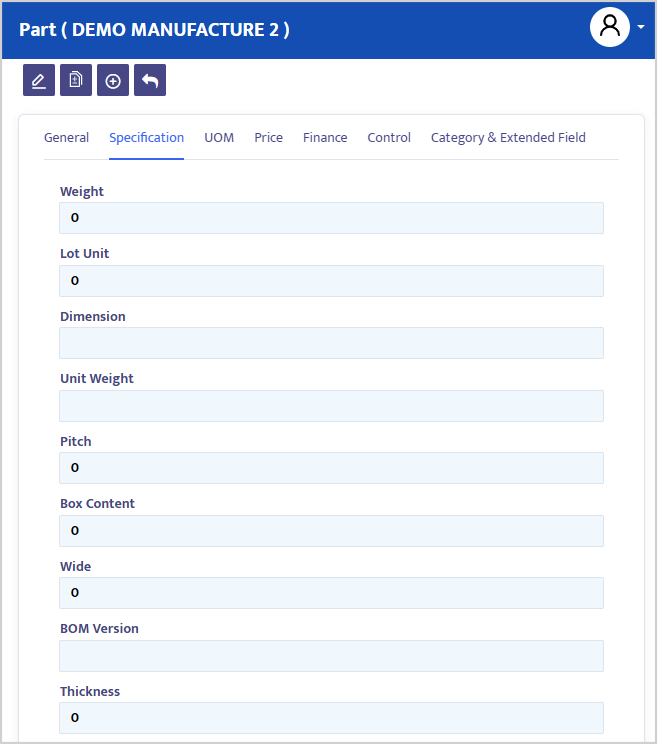
规格选项卡用于描述配件规格和配件的图片。将光标移动到规格选项卡并单击,您将进入以下表单:
- 图号:输入配件规格编号或配件图像在电脑目录中的位置。
- 间距:输入配件的间距。
- 尺寸:输入配件的高度x宽度x厚度x重量。
- 宽度:输入配件的宽度。
- 厚度:输入配件的厚度。
- 重量:输入配件的重量。
- 盒装内容:输入盒装数量。
- BOM 版本:输入配件的 BOM 版本。
- 在等级下拉框中选择配件等级。
- 如果需要,单击浏览按钮选择产品照片进行显示。
- 单击保存按钮保存数据。
部分计量单位
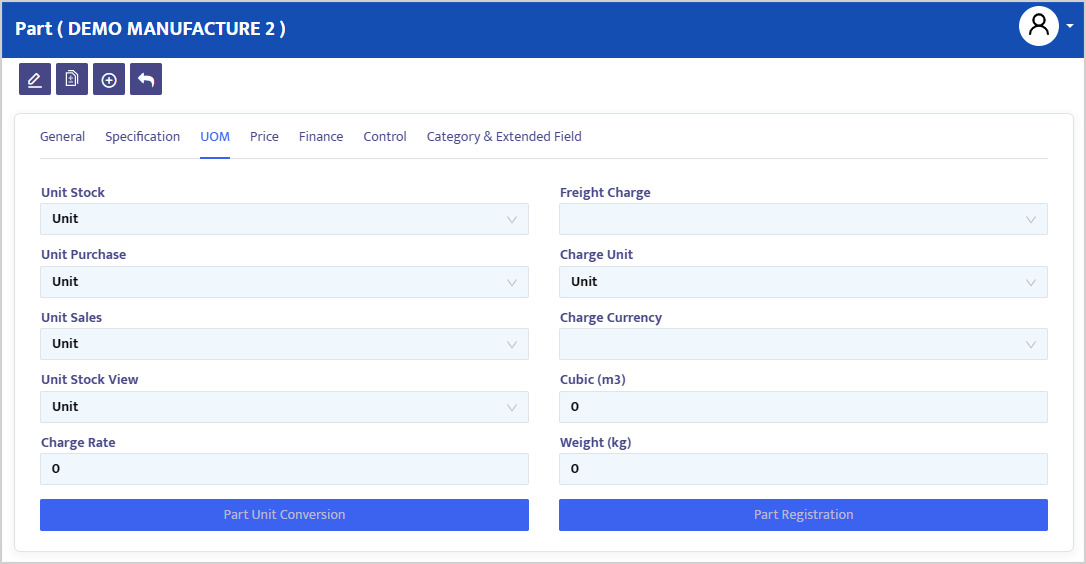
计量单位选项卡用于设置配件的计量单位比较,例如,1 箱配件包含或等同于 5 个配件。将光标指向计量单位选项卡并单击,您将得到如图 3.5.3c 所示的菜单:
- 在库存单位下拉框中选择配件库存单位。
- 在采购单位下拉框中选择配件采购单位。
- 在销售单位下拉框中选择配件销售单位。
- 在货运费用下拉框中选择费用参考,例如,箱体体积表示基于体积计算费用。
- 在费用单位下拉框中选择使用的单位。
- 在立方米(m3)字段中,输入以立方米(m3)为单位的数量。
- 在重量(Kg)字段中,输入以千克(Kg)为单位的数量。
- 在货币下拉框中选择使用的货币。
- 在费率字段中输入费率。
- 在配件单位转换选项卡中,单击,将出现像图 3.5.3d 中的 UoM 详细信息表单:
- 在转换数量列中,注册要转换的配件数量。
- 在转换单位列中,选择配件的单位。
- 在原始数量列中,选择基础数量。
- 在原始单位列中,系统将根据注册的单位自动生成单位。
- 然后单击确定按钮。
部分转换
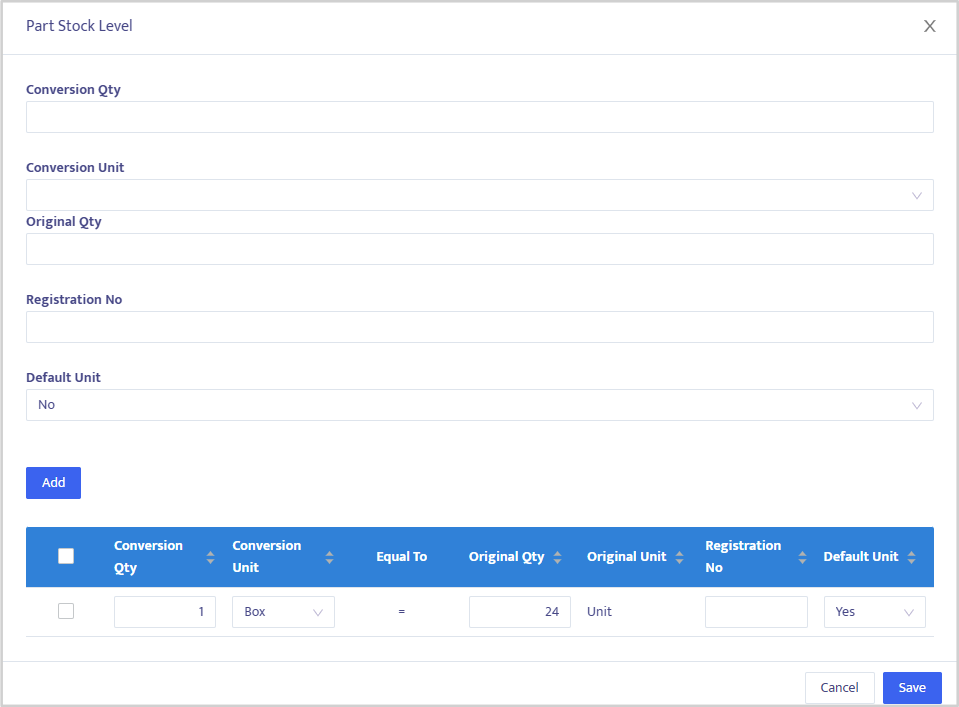
零件价格
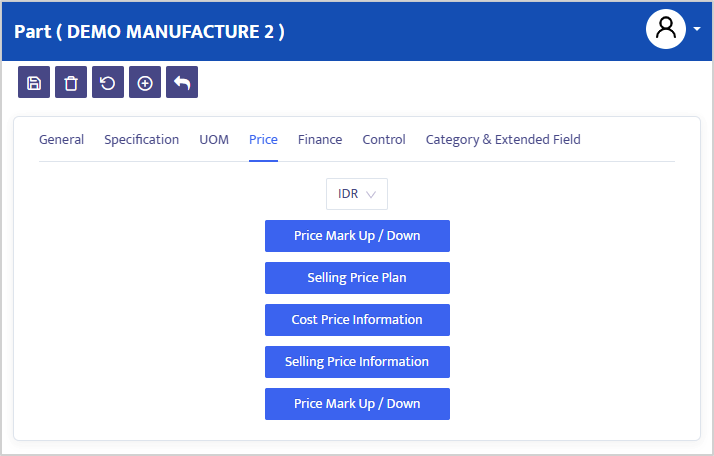
在价格标签中,用于为您注册的零件设置价格类别。将光标指向价格标签并单击,您将获得一个表单,如图像 3.5.3e 所示:
- 价格标记上下调,用于根据百分比或特定值增加和减少价格。
- 销售价格计划包含在一定期限内设计销售价格的信息。
- 成本价格信息包含产品成本价格信息。
- 销售价格信息包含基于预定价格类别的产品销售价格信息。
部分财务
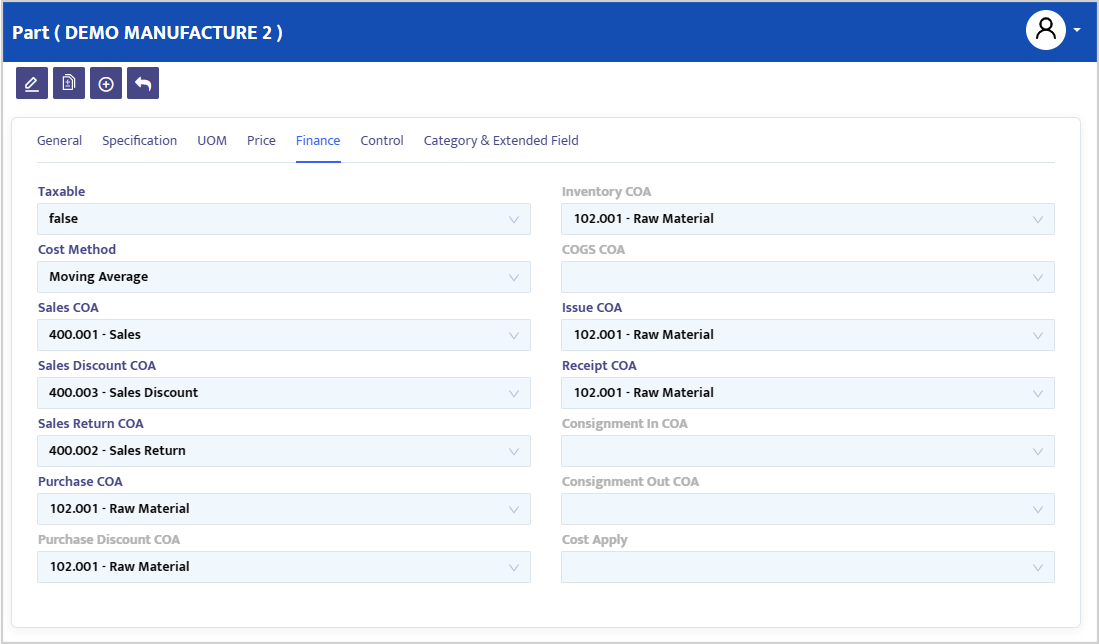
在财务标签中,注册与将零件映射到特定帐户(CoA)相关的零件信息。系统将从每个零件移动交易创建自动日志。将光标指向财务标签并单击,您将转到一个形式,如图像 3.5.3f 所示:
- 在应税组合框中,如果该零件将受到税收影响,则选择“True”,如果没有,则选择“False”。
- 在成本方法组合框中,选择零件库存成本的计算方法。系统提供了三种成本计算方法:移动平均法,先进先出(FIFO)法和后进先出(LIFO)法。
- 在销售 COA 组合框中,选择零件的销售帐户。
- 在销售折扣 COA 组合框中,选择零件的销售退回帐户。
- 在销售退货 COA 组合框中,选择零件的销售折扣帐户。
- 在购买 COA 组合框中,选择零件的购买帐户。
- 在购买折扣 COA 组合框中,选择零件的购买折扣帐户。
- 在库存 COA 组合框中,选择零件的库存帐户。如果注册的零件是生产零件类别,则此组合框将处于活动状态。
- 在 COGS COA 组合框中,选择零件的销售成本帐户。
- 在发行 COA 组合框中,选择要发行的零件的帐户。
- 在收据 COA 组合框中,选择收到零件的帐户。
- 在成本应用组合框中,选择将要收取产品成本的服务类型的标准成本帐户。
- 单击保存按钮以保存您创建的数据。
零件零件类别
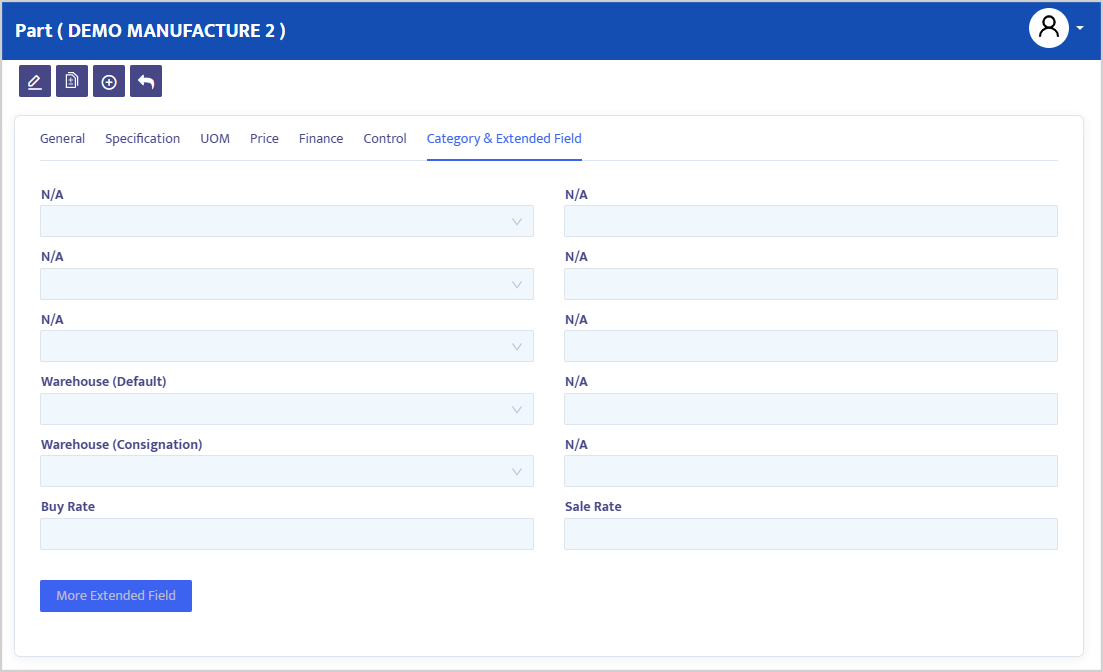
在类别和扩展字段选项卡中,系统将根据我们的偏好显示零件类别。您可以在初始系统设置讨论中看到零件类别的激活。将光标指向类别选项卡并单击,您将转到一个形式,如图像 3.5.3g 所示。